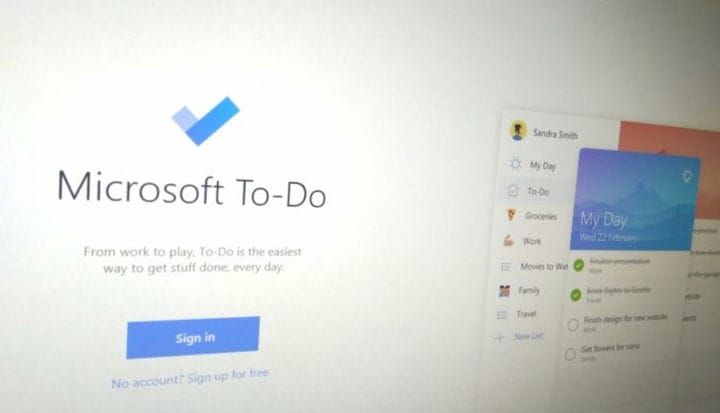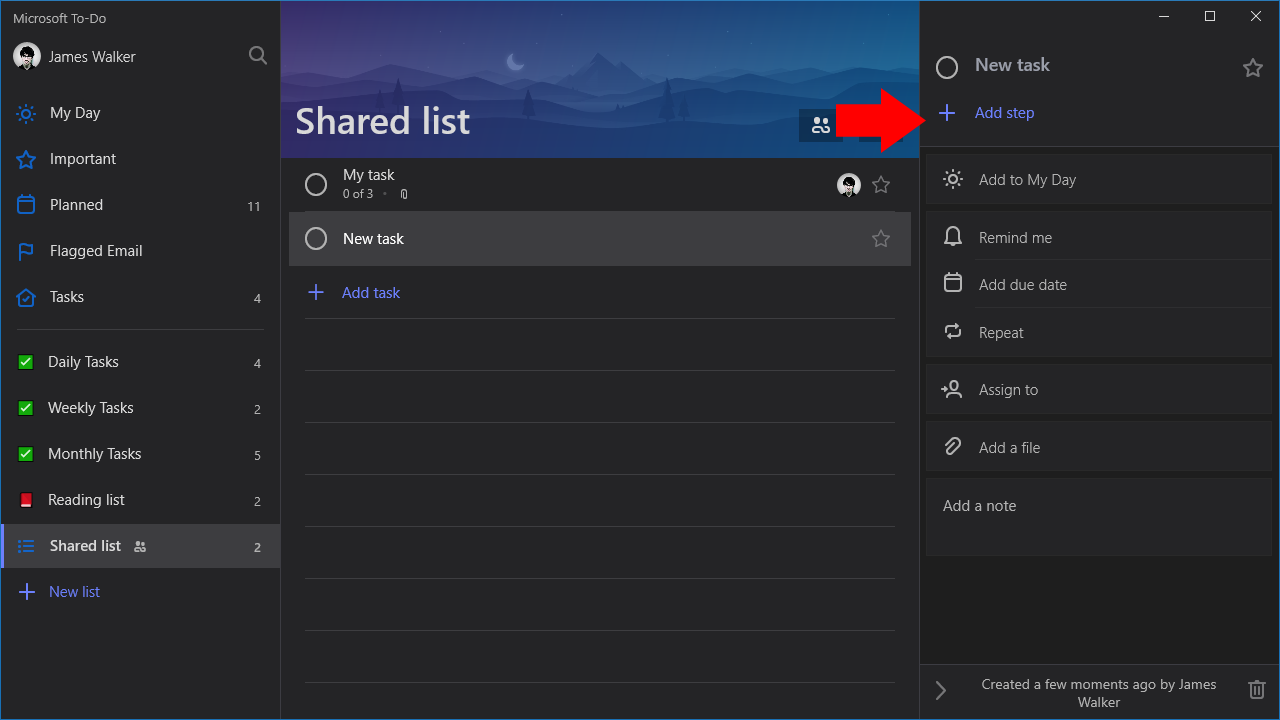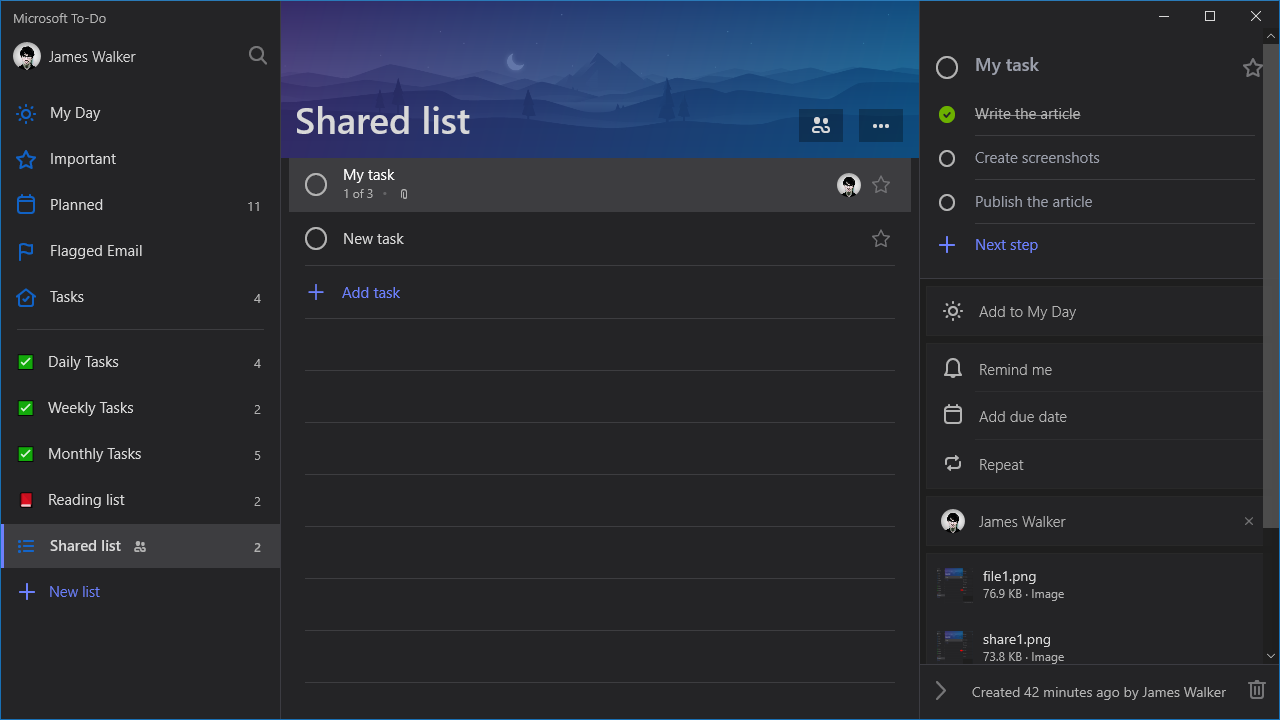Hvordan lage underoppgaver i Microsoft To-Do
Slik legger du til et trinn i en oppgave:
- Klikk på en oppgave i Gjøremål.
- Klikk på knappen “Legg til et trinn” og gi navnet navnet.
Gjelder alle Windows 10-versjoner
Her er et enkelt oppgavetips som du kanskje har oversett. Underoppgaver, også kjent som trinn, lar deg dele oppgaver i flere forskjellige trinn, hver med sin egen fullføringsstatus. Dette gjør at du kan spore hele prosesser innen en enkelt oppgave, og unngå behovet for å rote lister med flere relaterte oppgaver.
Hver oppgave kan inneholde trinn. For å legge til et trinn i en oppgave, klikk på oppgavens navn for å avsløre detaljruten. Klikk deretter på “Legg til trinn” øverst i panelet og skriv inn en beskrivelse for trinnet. Du kan legge til så mange trinn du trenger.
Når du har lagt til noen trinn, er det på tide å begynne å fullføre dem! Merk av for hvert trinn når du fullfører det, slik at du kan spore fremdriften og se hvor mye arbeid som er igjen. Tilbake på hovedoppgavelisten vil du se antall fullførte og ventende trinn vises under hver oppgave, for å gi deg en oversikt over de gjenværende trinnene. Ikke glem å merke selve oppgaven som fullført når du har krysset av for alle trinnene.
Trinn kan være spesielt kraftige når de er parret med noen andre oppgavealternativer. For eksempel er trinn inkludert når en oppgave er satt til å gjenta seg, slik at du raskt kan sette opp oppgaver som definerer prosesser som skal fullføres på daglig, ukentlig eller månedlig basis. Uten trinn må du opprette flere oppgaver – en for hvert trinn – som vil forstyrre listen din og kreve at du konfigurerer gjentakelsen for hver enkelt trinn.